كيفية إنشاء قصة على فيسبوك

قصص فيسبوك يمكن أن تكون ممتعة جداً. إليك كيفية إنشاء قصة على جهازك الأندرويد أو الكمبيوتر.

تتيح لك خيارات المطور على Android التحكم في جوانب مختلفة من هاتفك لا يمكنك التحكم بها بطريقة أخرى. على سبيل المثال، يمكنك تغيير سرعات الرسوم المتحركة، وتبديل تصحيح أخطاء USB، وحتى إجبار وحدة معالجة الرسومات الخاصة بهاتفك على عرض الرسومات. ومع ذلك، في بعض الأحيان، قد لا تتمكن من القيام بذلك إذا لم تظهر قائمة "خيارات المطور" لنظام Android على الرغم من تمكينها.

إذا كنت مثلي وتحب جعل الرسوم المتحركة الخاصة بك أسرع، أو كنت ترغب في تعديل إعدادات معينة عبر ADB، فإن خيار المطور أمر لا بد منه. ورؤية الخيار يختفي ليس أمرًا مثاليًا. ومع ذلك، لا تقلق، لأن هذه المقالة ستساعدك في حل مشكلة فقدان خيارات المطور حتى لو كنت مطورًا بالفعل.
خيارات المطور هي قائمة مخفية على جميع أجهزة Android. فهو يضم العديد من الإعدادات التي قد لا تنطبق على المستخدم العادي، ولكن يمكن للمستخدمين المتميزين الاستفادة منها. يمكنك جعل هاتفك أسرع من خلال تحسين سرعات الرسوم المتحركة أو يمكنك تحميل ملفات APK باستخدام تصحيح أخطاء ADB. يمكن أن تكون بعض الميزات، مثل القدرة على إظهار معدل التحديث أو التقاط تقارير الأخطاء، مفيدة أيضًا لمطوري التطبيقات.
فيما يلي بعض الأشياء التي يمكن أن تساعدك في إعادة خيارات المطورين إلى جهاز Android الخاص بك. لنبدأ بالأكثر أساسية والأكثر أهمية.
بشكل افتراضي، يتم تعطيل خيارات المطور على جميع أجهزة Android. سيكون عليك تمكينها يدويًا. إذا قمت بذلك بالفعل ولكنك لا تزال لا ترى القائمة بعد فترة، فحاول تمكين خيارات المطور مرة أخرى.
الخطوة 1: افتح تطبيق الإعدادات على هاتف Android الخاص بك. قم بالتمرير لأسفل، وتوجه إلى قسم حول الهاتف، وانتقل إلى معلومات البرنامج.

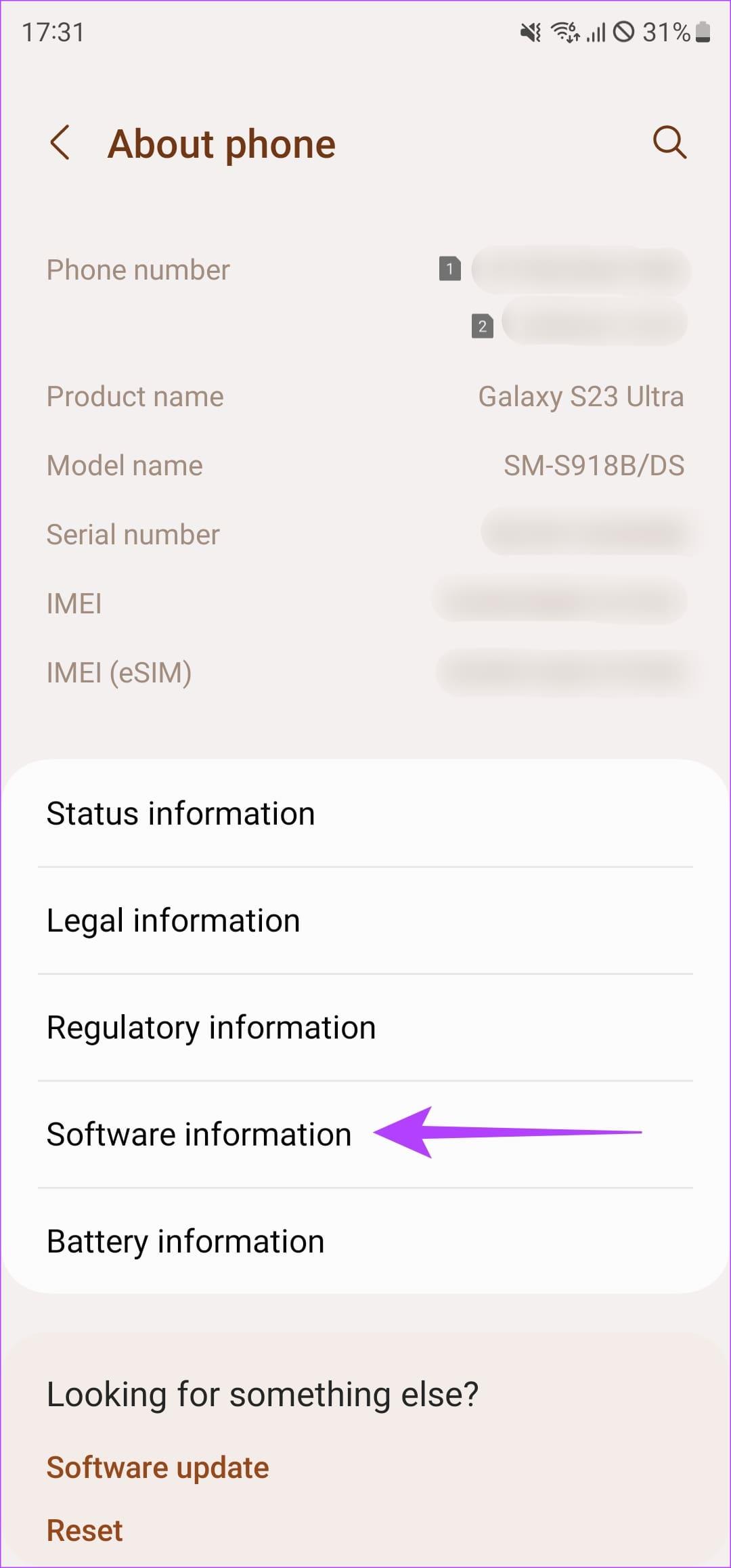
الخطوة 2: ابحث عن رقم البناء. اضغط عليه باستمرار سبع مرات قبل أن ترى رسالة "تم تمكين وضع المطور".
أدخل رقم التعريف الشخصي الخاص بك إذا طُلب منك ذلك.

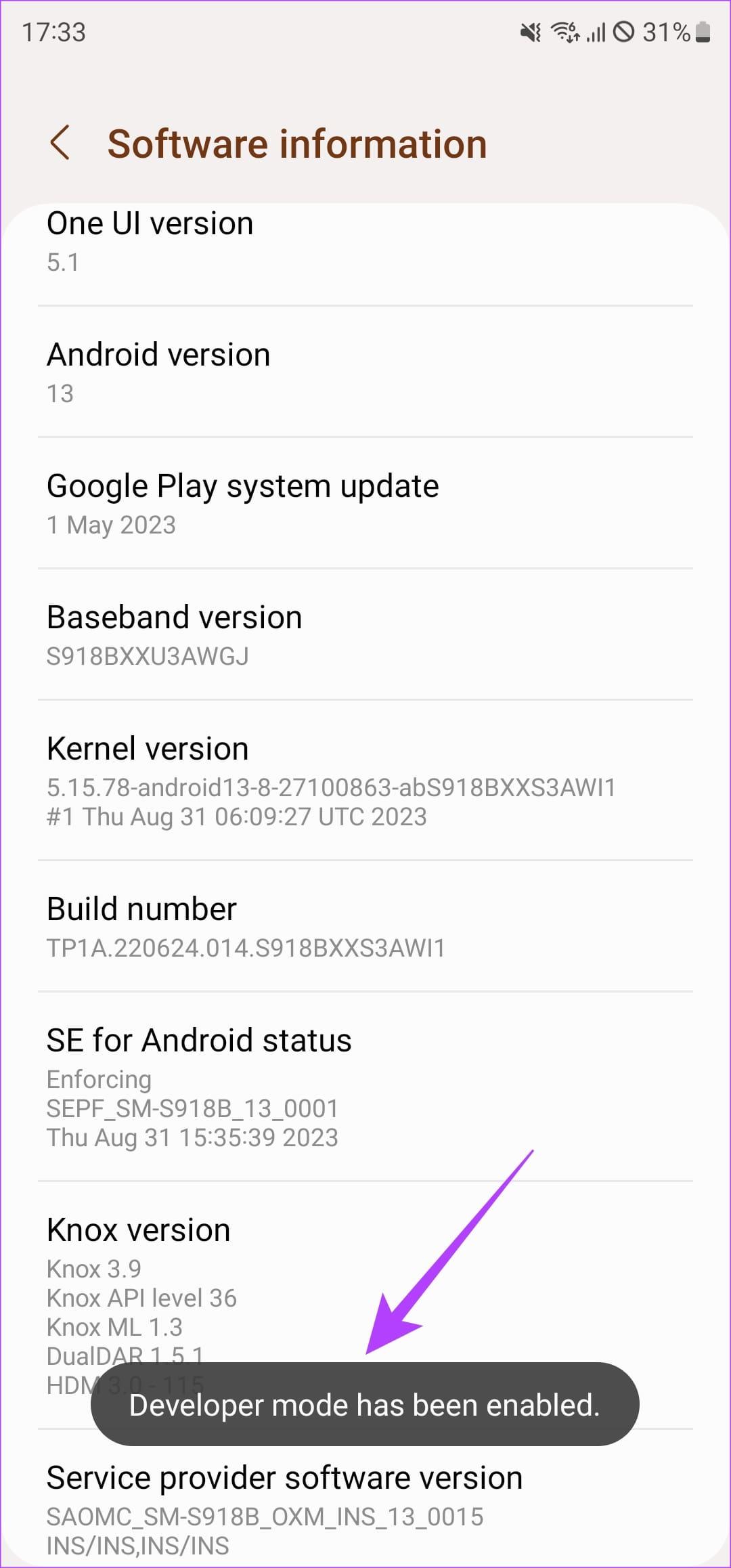
إذا رأيت الرسالة "تم تمكين وضع المطور بالفعل" بعد تنفيذ الخطوات المذكورة أعلاه، فقد يعني ذلك أن التبديل في صفحة الإعدادات متوقف عن التشغيل. تأكد من أنه يظل ممكّنًا دائمًا لاستخدام خيارات المطور.
افتح تطبيق الإعدادات على هاتف Android الخاص بك. قم بالتمرير لأسفل وتوجه إلى قسم خيارات المطور. تأكد من تمكين التبديل في أعلى الصفحة. إذا لم يكن الأمر كذلك، قم بتشغيله.

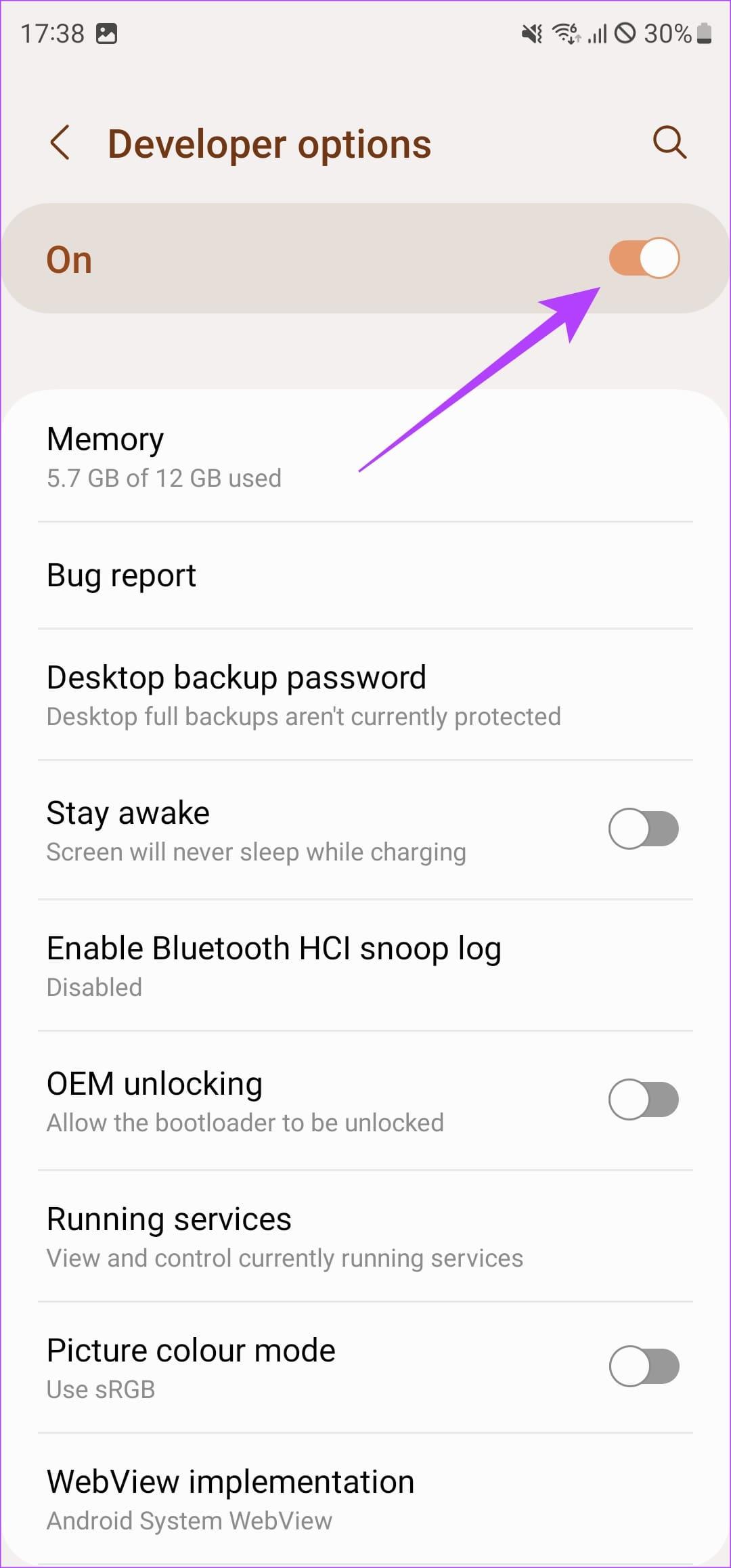
في حين أن الإصلاحين المذكورين أعلاه يجب أن يعالجا المشكلة بشكل مثالي، يمكنك محاولة إعادة تشغيل هاتفك بعد تنفيذهما لاستعادة قائمة خيارات المطورين مرة أخرى.

ما عليك سوى الضغط مع الاستمرار على زر الطاقة بهاتفك والضغط على خيار إعادة التشغيل عندما يظهر. انتظر حتى تتم إعادة تشغيل هاتفك قبل التحقق من توفر خيارات المطور.
إذا تم إصدار جهاز Android الخاص بك لك من قبل مدرسة أو شركة، فمن المحتمل أن تكون لديهم سياسات مفروضة تمنع خيارات المطورين. يمكن أيضًا فرض السياسة إذا قمت بإضافة حساب شركة إلى هاتفك أو إذا تم تعيين تطبيق شركتك كمسؤول. هذا هو المكان الذي سترى فيه مفتاح التبديل "خيارات المطور غير متاحة لهذا المستخدم".
إذا كان الأمر كذلك، فستحتاج إلى التحدث إلى قسم تكنولوجيا المعلومات أو إزالة أي تطبيق تابع لجهة خارجية يتمتع بحقوق المسؤول من هاتفك. هيريس كيفية القيام بذلك.
الخطوة 1: افتح تطبيق الإعدادات وانتقل إلى قسم "الأمان والخصوصية". ثم توجه إلى "إعدادات الأمان الأخرى".

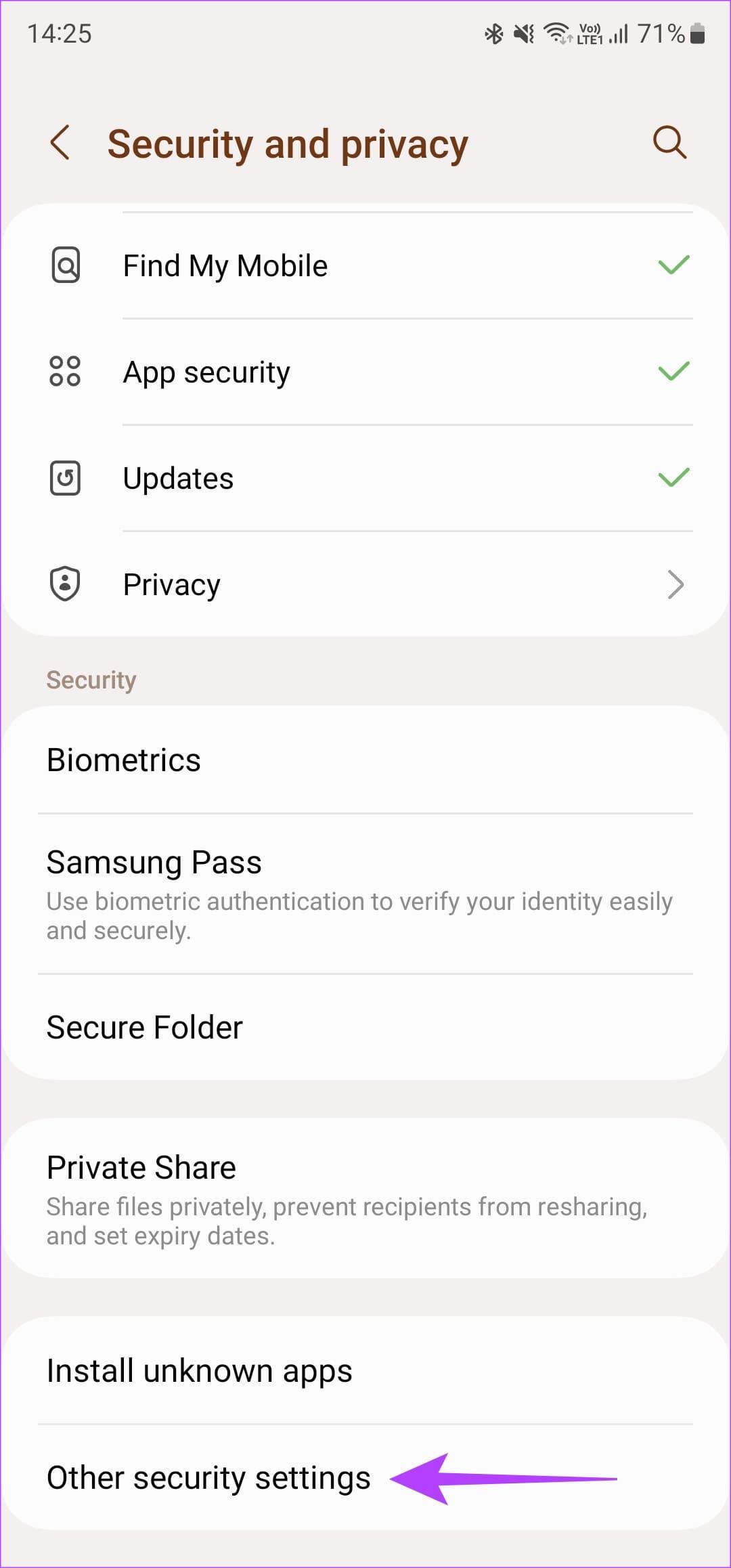
الخطوة 2: اضغط على "تطبيقات مسؤول الجهاز". إذا رأيت أي تطبيق لا تعرفه هنا، فأوقف تشغيل زر التبديل المجاور له.
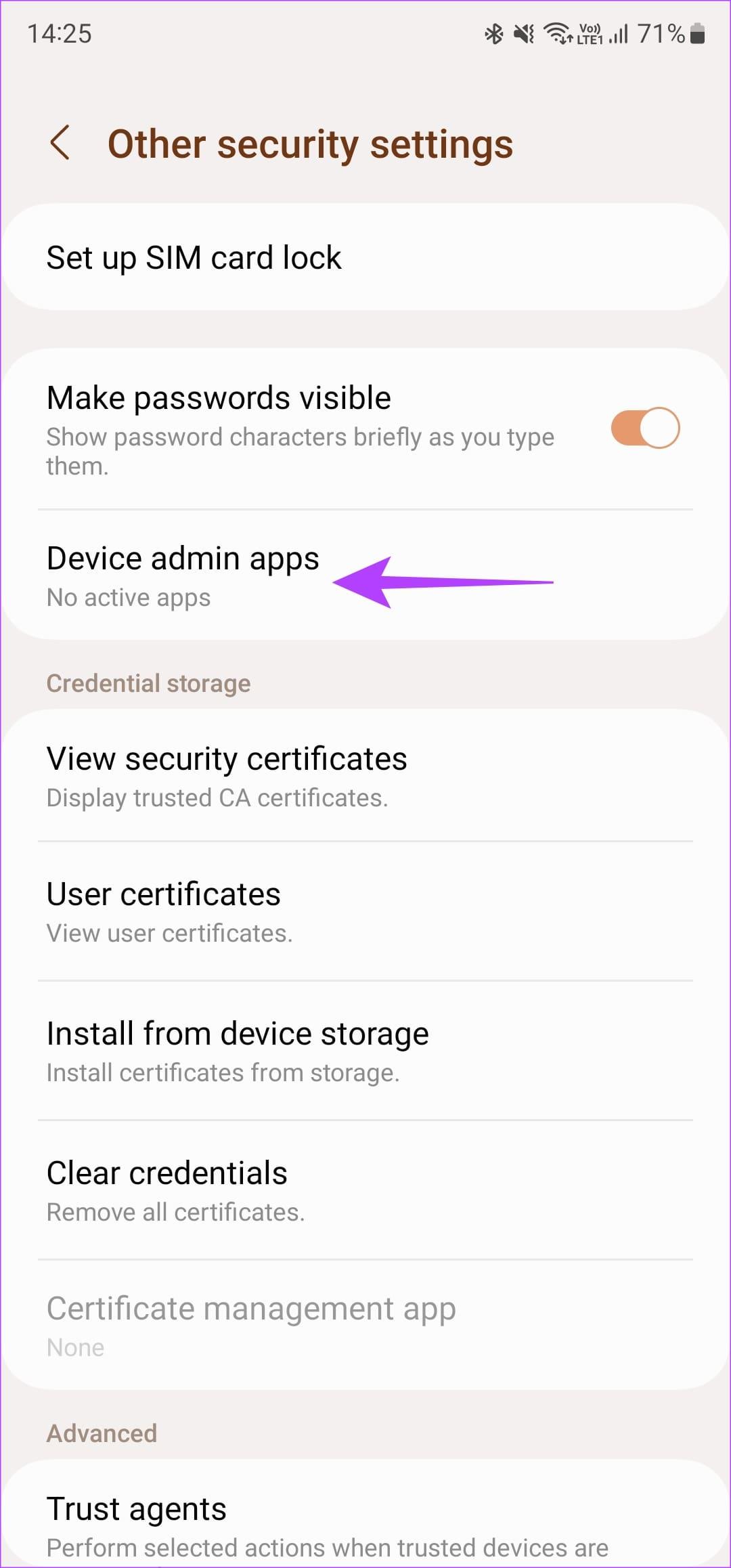
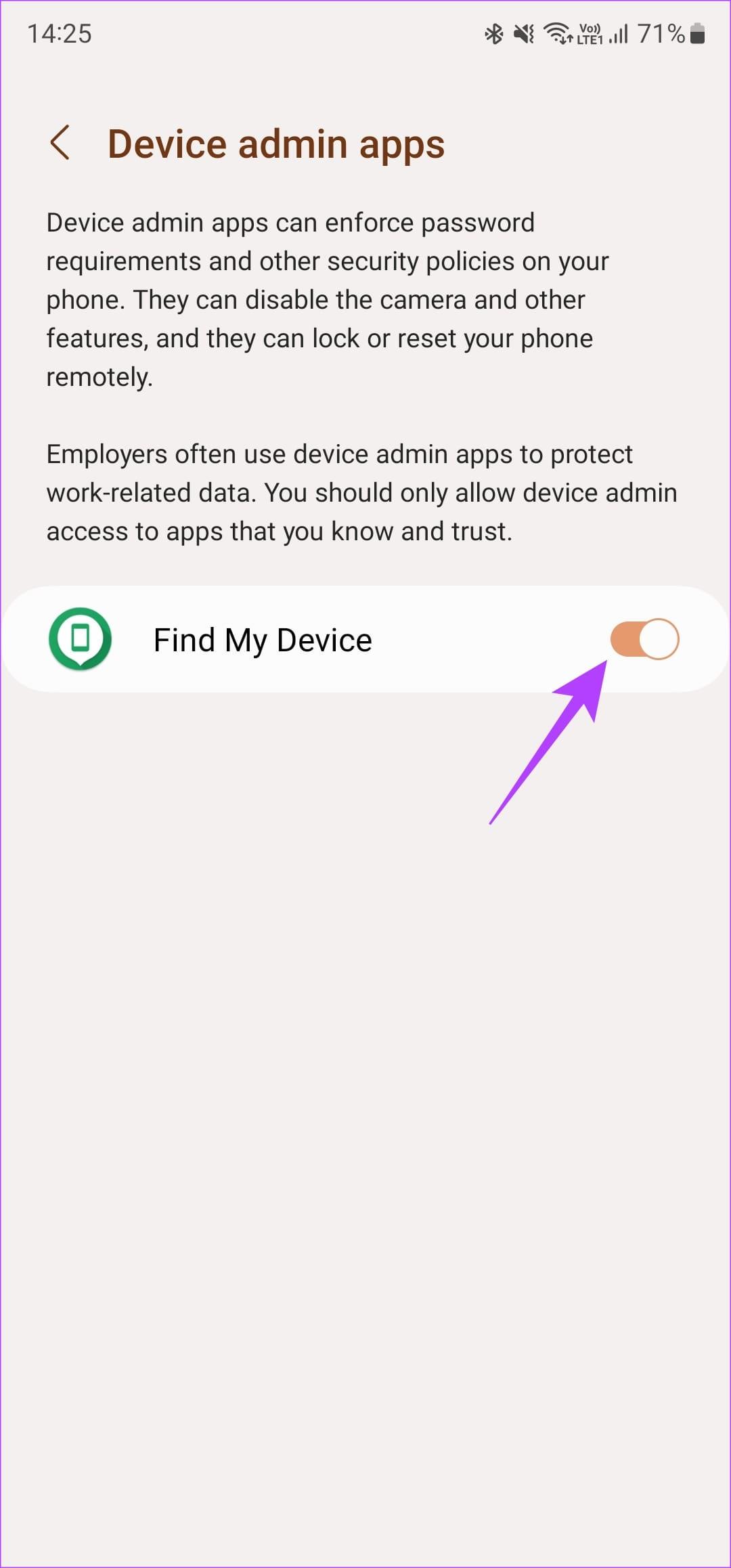
قد يكون هناك خطأ في البرنامج الذي تستخدمه حاليًا على جهاز Android الخاص بك. قد يؤدي هذا إلى مشاكل في الوصول إلى خيارات المطور.
أفضل طريقة لحل هذه المشكلة هي تحديث هاتفك أو جهازك اللوحي الذي يعمل بنظام Android إلى أحدث إصدار للبرنامج. سواء كان ذلك آخر تحديث أمني أو إصدار جديد من Android تمامًا، فإن أي تحديث جديد يجب أن يقضي على الأخطاء. وإليك كيفية القيام بذلك.
الخطوة 1 : افتح تطبيق الإعدادات وانتقل إلى قسم تحديث البرنامج. اضغط على تنزيل وتثبيت.

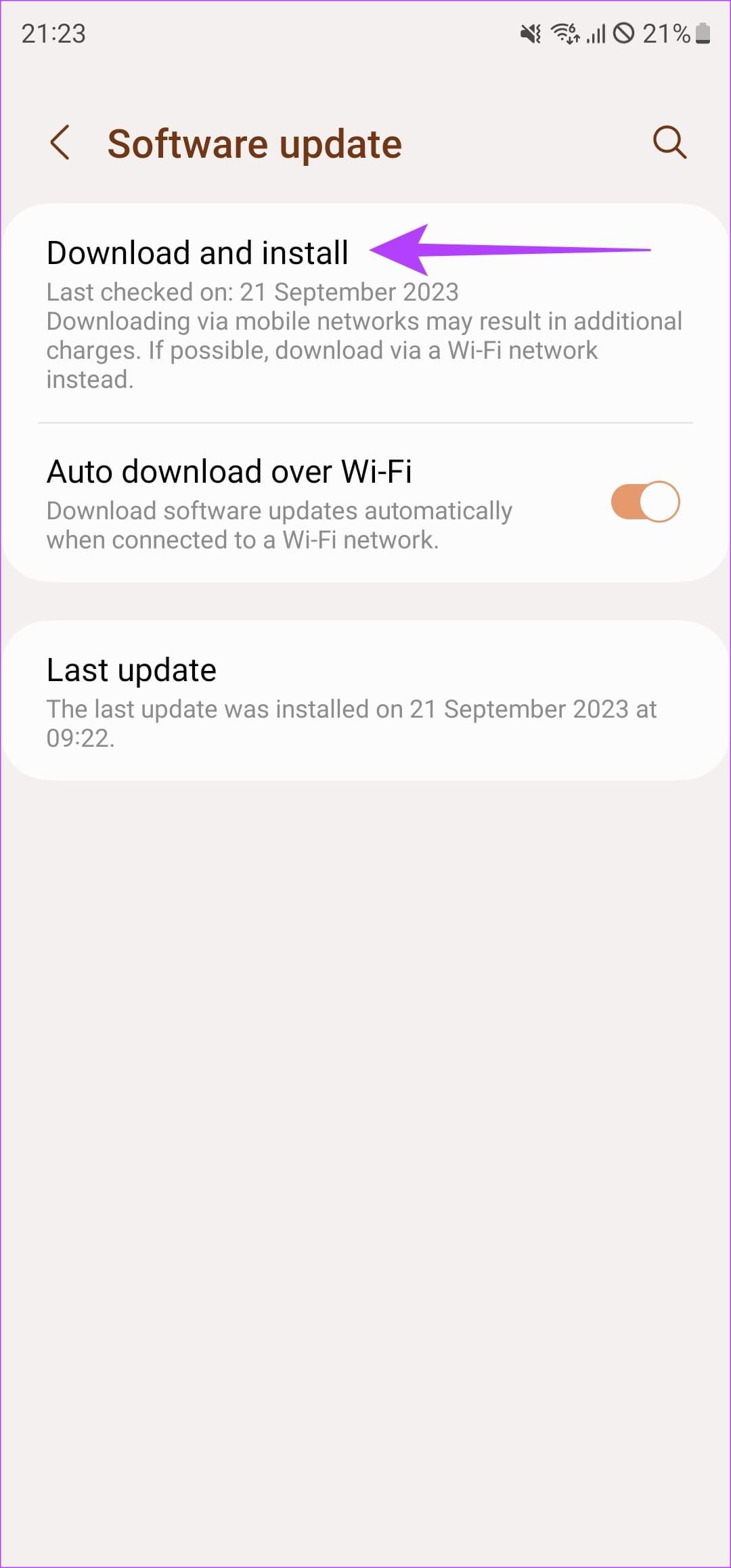
الخطوة 2: قم بتثبيت أي تحديثات معلقة ومعرفة ما إذا تم حل المشكلة.
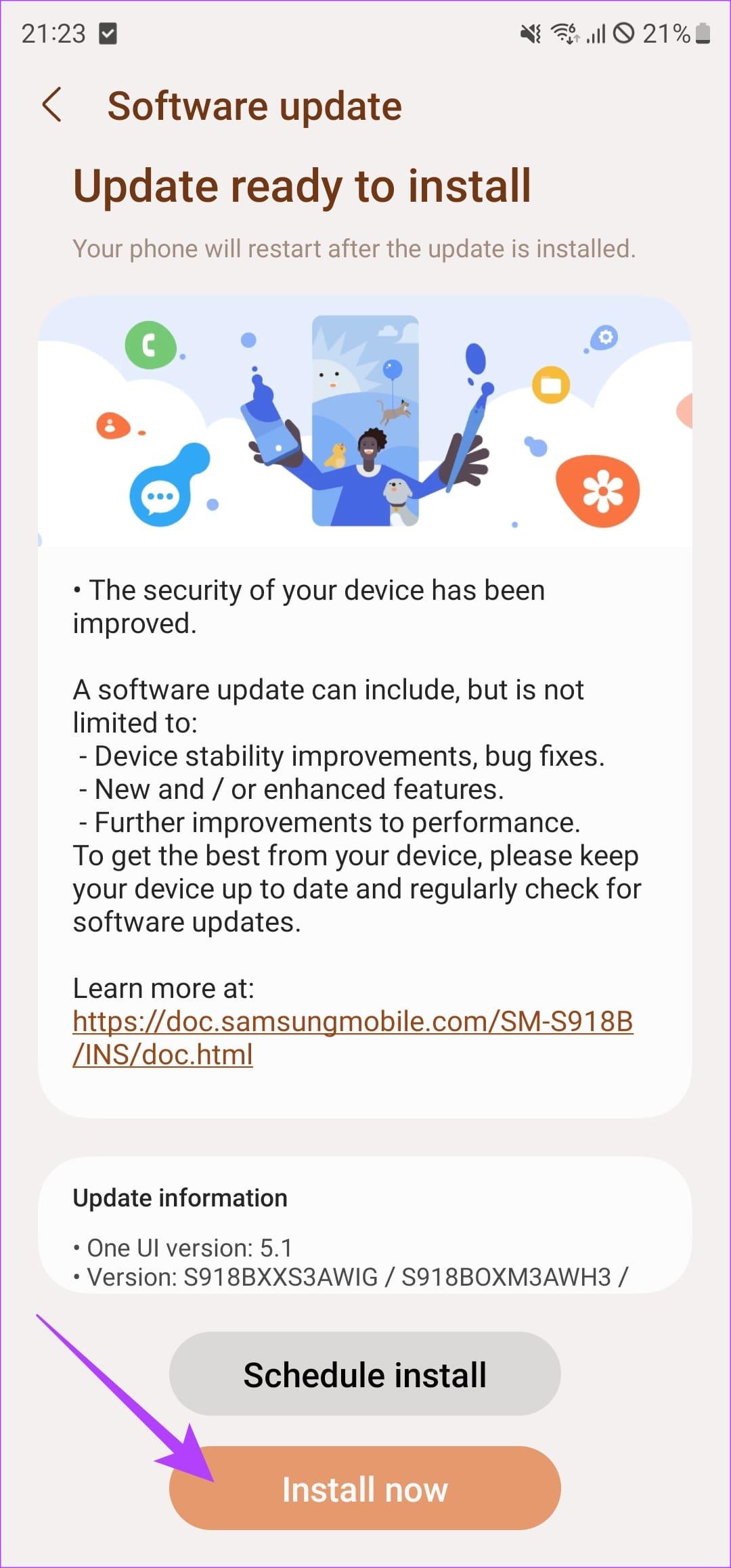
ملاحظة: قد يتعين عليك إعادة تمكين خيارات المطور مرة أخرى بعد تثبيت التحد��ث.
تفتح خيارات المطور بوابة لتعديل وتعديل معلمات جهازك. سواء كان الأمر يتعلق بسرعة الرسوم المتحركة أو إلغاء قفل أداة تحميل التشغيل بهاتفك، فكل ذلك يبدأ من قائمة خيارات المطور. لذا، إذا لم تتمكن من الوصول إليه أو لم تظهر "خيارات المطور" لنظام Android، فاتبع الخطوات المذكورة أعلاه، ويجب عليك تشغيله في أسرع وقت.
قصص فيسبوك يمكن أن تكون ممتعة جداً. إليك كيفية إنشاء قصة على جهازك الأندرويد أو الكمبيوتر.
تعلم كيفية تعطيل مقاطع الفيديو المزعجة التي تعمل تلقائيًا في متصفح جوجل كروم وموزيلا فايرفوكس من خلال هذا الشرح.
حل مشكلة عدم تشغيل جهاز Samsung Galaxy Tab A الذي علق على شاشة سوداء.
اقرأ الآن لتتعلم كيفية حذف الموسيقى ومقاطع الفيديو من أجهزة أمازون فاير وأجهزة فاير إتش دي لتحرير المساحة وتنظيف الفوضى أو تعزيز الأداء.
دليل يوضح حلولاً عن كيفية منع التطبيقات بصفة دائمة من البدء على جهازك الأندرويد.
هذا الدليل يوضح لك كيفية إعادة توجيه رسالة نصية من جهاز أندرويد باستخدام تطبيق Google Messaging.
كيفية تمكين أو تعطيل ميزات التحقق من الإملاء في نظام Android.
تتساءل عما إذا كان يمكنك استخدام الشاحن من جهاز آخر مع هاتفك أو جهازك اللوحي؟ يحتوي هذا المنشور المعلوماتي على بعض الإجابات لك.
عند كشف شركة سامسونج عن تشكيلة جديدة من الأجهزة اللوحية الرائدة، كان هناك الكثير من الأسباب التي جعلتنا متحمسين. لا تقدم أجهزة Galaxy Tab S9 وS9+ الترقية المتوقعة مقارنة بسلسلة Tab S8 فحسب، بل قدمت سامسونج أيضًا Galaxy Tab S9 Ultra.
هل تحب قراءة الكتب الإلكترونية على أجهزة أمازون كيندل فاير؟ تعلم كيفية إضافة ملاحظات وتظليل النص في كتاب على كيندل فاير.






